Laboratorium 1. Rozwiązywanie równań różniczkowych z niezerowymi warunkami początkowymi
|
|
|
- Jakub Leszczyński
- 6 lat temu
- Przeglądów:
Transkrypt
1 Laboratorium 1 1. Cel ćwiczenia Rozwiązywanie równań różniczkowych z niezerowymi warunkami początkowymi Zapoznanie się z metodami symbolicznego i numerycznego rozwiązywania równań różniczkowych w Matlabie, Wykorzystanie Simulinka do tworzenia modelu równania różniczkowego w postaci schematu blokowego Archiwizacja otrzymanych rozwiązań Publikacja wyników 2. Wprowadzenie teoretyczne a) Symboliczne rozwiązywanie równań różniczkowych dsolve() Rozwiązanie równania różniczkowego przy użyciu zmiennych symbolicznych polega na obliczeniach wykonywanych na wyrażeniach matematycznych, a nie na liczbach (rozwiązanie numeryczne), w wyniku czego otrzymujemy również wyrażenie matematyczne. Przy pomocy zmiennych symbolicznych oraz przez wykorzystanie funkcji dsolve() możliwe jest rozwiązanie równania różniczkowego dowolnego rzędu. W rozwiązaniu symbolicznym równania różniczkowego najważniejsza jest zmienna D (duże D), która określa różniczkę pierwszego stopnia (, podobnie D2 oznacza różniczkę drugiego stopnia ( itd. Funkcja dsolve() domyślnie różniczkuje po czasie. Składnia funkcji: dsolve( rownanie_rozniczkowe, warunek1, warunek2 ); Za pomocą funkcji dsolve() możliwe jest również rozwiązanie układu równań różniczkowych jak i określenie warunków początkowych. Kolejne równania podajemy po przecinkach, każde napisane pomiędzy parą apostrofów. Bezpośrednio po napisaniu równań, umieszczamy warunki początkowe w apostrofach, również oddzielone przecinkami. Składnia funkcji: dsolve( rownanie1, rownanie2,, warunek1, warunek2 ); Przykład 1: Rozwiązać równanie różniczkowe: przy war. pocz. Wykorzystując funkcję dsolve(). 1
2 Rozwiązanie: Tworzymy m-plik o nazwie rozw1.m Rozwiązanie równania różniczkowego metodą dsolve() Równanie różniczkowe: x +3x +2x=0, x(0)=0, x (0)=2 clear all; czyszczenie pamięci close all; zamykanie okien clc; czyszczenie okna komend Matlaba tic uruchomienie zegara mierzącego czas wykonywania programu syms x y; definiowanie zmiennych symbolicznych y=dsolve('d2x+3*dx+2*x=0', 'x(0)=0', 'Dx(0)=2'); wprowadzenie parametrów równania i warunków początkowych pretty(y) wypisanie rozwiązania w oknie komend Matlaba t=0:0.01:9.99; zdefiniowanie wektora czasowego t w=subs(y); podstawienie wektora czasowego t do równania y plot(t,w); wykres rozwiązania w funkcji czasu title('wykres rozwiązania rownania rozniczkowego');tytułu wykresu xlabel('czas [s]'); podpisanie osi X ylabel('amplituda sygnału'); podpisanie osi Y grid; naniesienie siatki na wykres a = toc wyświetlenie czasu działania programu i zapisanie go w zmiennej a b) Rozwiązanie numeryczne funkcja odexx() MATLAB zawiera funkcje rozwiązujące zagadnienie początkowe dla równań różniczkowych zwyczajnych za pomocą np. par metod Rungego-Kutty rzędu 2 i 3 (funkcja ode23()) oraz rzędu 4 i 5 (funkcja ode45()). Istnieją jeszcze inne metody typu ode jednak te dwie są najczęściej stosowane i generują bardzo dobre wyniki. Metoda ode23() od ode45() różni się między innymi szybkością oraz dokładnością wyniku (ode45() jest wolniejsze, ale dokładniejsze). Funkcje te rozwiązują zagadnienia początkowe dla układów równań zwyczajnych postaci Oznacza to, że równanie różniczkowe n-tego rzędu należy najpierw zamienić na n równań różniczkowych pierwszego rzędu. Zatem równanie należy zmienić na: Składnia funkcji: [T,X]=ode23('nazwa_funkcji_F_od_t_x',t0:dt:tk,x0); [T,X]=ode45('nazwa_funkcji_F_od_t_x',t0:dt:tk,x0); Gdzie: 'nazwa_funkcji_f_od_t_x' nazwa pliku funkcyjnego zawierającego n równań różniczkowych pierwszego rzędu, t0:dt:tk wektor czasu o początku w chwili t0, kroku dt i końcu symulacji w chwili tk, 2
3 x0 wektor zawierający wszystkie warunki początkowe równania różniczkowego zaczynając od x(0) a kończąc na x (n-1) (0) T zwracany przez funkcję wektor czasu symulacji X macierz zawierająca n wektorów, z których każdy jest kolejną pochodną rozwiązania różniczkowego, czyli pierwsza kolumna macierzy X reprezentuje równanie x=f(t), druga kolumna to =F(t) itd. Każda kolumna zawiera określone wartości dla kolejnych chwil czasowych wektora T. Przykład 2: Rozwiązać równanie różniczkowe z przykładu 1 wykorzystując funkcję ode45() Rozwiązanie: Aby rozwiązać to zadanie należy utworzyć dwa osobne pliki. Najpierw stworzyć oddzielny plik funkcyjny, który będzie wywoływany z funkcji ode45(). Następnie plik główny, w którym umieszczone są wszystkie podstawowe komendy. Plik funkcyjny: function xdot=rrode(t,x) funkcja o nazwie rrode, do której dostarczane są zmienne t oraz x, natomiast zwracana jest wartość xdot, plik należy zapisać pod nazwą rrode.m xdot=zeros(2,1); zdefiniowanie obszaru pamięci przy użyciu macierzy wypełnionej zerami o rozmiarze 2x1, bez tego program zwróci błąd, gdyż w pierwszym kroku nie będzie wiedział skąd odczytać i gdzie zapisać dane xdot(1)=x(2); definiujemy x1' = x2 xdot(2)=(-3*x(2)-2*x(1)); definiujemy x2' = -3*x2 2*x1 Główny plik programu: Rozwiązanie równia różniczkowego przy pomocy komendy ode45() Równanie różniczkowe takie jak w przykładzie 1 tic; t0 = 0; określamy czas początkowy na 0 sekund dt = 0.01; krok symulacji wynosi 0.01 sekundy tk = 9.99; czas trwania symulacji x01 = 0; pierwszy warunek początkowy x(0) = 0 x02 = 2; drugi warunek początkowy x'(0) = 2 x0 = [x01 x02]; łączymy warunki początkowe w jeden wektor [T,X] = ode45('rrode',t0:dt:tk,x0); wywołanie funkcji ode45() do rozwiązania równania różniczkowego zapisanego w pliku rrode.m plot(t,x(:,1),'b'); wyrysowanie pierwszej kolumny macierzy X w funkcji T opcja 'b' oznacza, że wykres będzie niebieski title('rozwiązanie r. r. metodą ode45()'); nadanie tytułu xlabel('czas [s]'); podpisanie osi X ylabel ('Amplituda sygnału'); podpisanie osi Y grid; b=toc naniesienie siatki na wykres wyświetlenie czasu działania programu i zapisanie go w zmiennej b 3
4 Uwaga: W odróżnieniu od większości języków programowania, w Matlabie, funkcje definiuje się zawsze w osobnych plikach. Dzięki temu są one dostępne dla innych programów. Nazwa funkcji musi być identyczna z nazwą pliku, w którym jest zapisana. c) Rozwiązanie równań różniczkowych przy użyciu pakietu Simulink Pakiet Simulink uruchamia się poprzez wpisanie komendy simulink w oknie komend Matlaba lub poprzez kliknięcie ikony na pasku narzędzi. Tak jak w przypadku rozwiązania numerycznego należy zamienić równanie różniczkowe n-tego rzędu na n równań różniczkowych pierwszego rzędu. Na podstawie powyższego układu równań tworzymy schemat blokowy: Warunki początkowe wstawia się w blokach reprezentujących całki (1/s), warunek x (0) w bloku Całka 1, warunek x(0) w bloku Całka 2. Aby eksportować wyniki do przestrzeni roboczej Matlaba należy użyć bloku To Workspace (Simulink => Sinks). W celu zapisu danych w postaci macierzy w bloku tym należy zmienić ustawienia opcji Save format ze Structure na Array. Dzięki temu w przestrzeni roboczej Matlaba pojawi się macierz o nazwie takiej samej jak nazwa bloku. Aby uzyskać wyniki takie jak w przykładzie 1 i 2, w parametrach symulacji trzeba ustawić maksymalny krok symulacji 0.01 sek. (Simulation => Configuration parameters => Max step size). Model należy zapisać w pliku model_lab1.mdl. Przykład 3: M-plik uruchamiający symulację: Rozwiązanie równania różniczkowego przy użyciu schematu blokowego z Simulinka Schemat blokowy równania różniczkowego: <<model.png>> - plik z grafiką o nazwie model.png powinien się znajdować w tym samym katalogu co publikowany dokument tic uruchomienie zegara mierzącego czas pracy programu sim('model_lab1.mdl'); uruchomienie modelu o nazwie model_lab1.mdl z poziomu m-pliku 4
5 plot(data_out(:,1),data_out(:,2), g ); wyrysowanie poprawnego wyniku w kolorze zielonym xlabel('czas [s]'); podpisanie osi X ylabel('amplituda sygnalu'); podpisanie osi Y title('wykres rozwiazania rownania rozniczkowego');nadanie tytułu grid; naniesienie siatki na wykres c = toc wyświetlenie czasu działania programu i zapisanie go w zmiennej c Uwaga: W Simulinku również można uzyskać wykres wpinając w schemat blok Scope w miejsce To Workspace, jednak takiego wykresu nie można w żaden sposób zapisać poza użyciem klawisza Print Screen i dalszej obróbce w zewnętrznym programie graficznym. 3. Zapisywanie i publikowanie wyników a) Zapisywanie W celu zapisania wszystkich macierzy znajdujących się w przestrzeni roboczej Matlaba należy użyć skrótu klawiszowego Ctrl+s w oknie przestrzeni roboczej, następnie należy wpisać nazwę pliku z danymi o rozszerzeniu *.mat. Można również kliknąć w ikonę Aby wczytać dane z dysku należy użyć w oknie komend (lub m-pliku) polecenia load lub przy użyciu ikony Składnia: load MojeDane.mat b) Publikowanie Publikowanie wyników w Matlabie pozwala w prosty i przejrzysty sposób stworzyć gotowy dokument typu html, doc, pdf lub inne. Służy do tego komenda publish, najłatwiej ją wywołać klikając w m-pliku na File => Publish (opcje publikacji znajdują się w File => Publish Configuration for => Edit Publish Configuration for ). Podstawową zaletą publikowania jest to, że jednym kliknięciem dobrze napisany kod zmienia się w gotowy do prezentacji dokument jak np. raport lub sprawozdanie. W przedstawionych przykładach zastosowano podstawową składnię wykorzystywaną do formatowania gotowych dokumentów. - podwójny znak komentarza oznacza nową komórkę. Pierwsza komórka w m-pliku zawiera tytuł i opis dokumentu. Przykład: Sprawozdanie z Laboratorium nr 1 Imię i Nazwisko, nr indeksu, grupa Celem ćwiczenia jest rozwiązanie równania różniczkowego trzema metodami: # Metodą symboliczną - dsolve() # Metodą numeryczną - ode45() # Przy użyciu schematu blokowego w Simulinku 5
6 Ważne jest, aby kolejne linie zaczynały się od pojedynczego znaku komentarza, w ten sposób w końcowym dokumencie znajdzie się ciągły tekst. Użyty znak # oznacza, że jest to element numerowany. Aby wypunktować obiekt należy użyć znaku *. Każde kolejne użycie tworzy nową komórkę, dodając po spacji za tym znakiem tekst, tworzy się nowy rozdział w dokumencie. Jeżeli nie zostanie dodany żaden tekst, to tworzy się przerwę w kodzie programu. Dzięki czemu umieszczając ten znak np. po komendzie plot(), w gotowym dokumencie zostanie w tym miejscu wstawiony wykres. W przykładzie 3 zastosowano składnię: <<model.png>> Linia ta służy do wstawienia w miejsce tego kodu grafiki o nazwie model.png. Jednak plik ten powinien znajdować się w katalogu, w którym publikowany jest dokument. Więcej informacji o publikowaniu można znaleźć na stronie: 4. Przebieg ćwiczenia: Rozwiązać równania różniczkowe: a) dla b) dla c) dla d) dla e) dla f) dla g) dla wykorzystując wszystkie metody poznane na zajęciach. Wyniki należy porównać na jednym wykresie, pamiętając o ustawieniu identycznego kroku symulacji w każdej metodzie. Dodatek 1. Nałożenie kilku przebiegów na jednym wykresie. a) przy użyciu tylko komendy plot() Składnia programu: plot(t1,x1,'r',t2,x2,'g',t3,x3,'b'); b) przy użyciu komendy hold on Składnia programu: plot(t1,x1,'r'); hold on; plot(t2,x2,'b'); plot(t3,x3,'g'); hold off; komenda hold on nie pozwala nadpisać wykresu do momentu użycia komendy hold off. Dzięki temu wywołania kolejnych funkcji plot() może być oddzielone fragmentami dowolnego kodu. 2. Ograniczenie zakresu osi X oraz Y. Ograniczenie takie jest przydatne, jeżeli chce się pokazać tylko istotny wycinek wykresu, służą do tego komendy xlim() oraz ylim(). Składnia programu: plot(t,x,'r'); xlim([x1 x2]); x1 wartość początkowa, x2 końcowa, x1<x2 6
7 ylim([y1 y2]); y1 wartość początkowa, y2 końcowa, y1<y2 3. Ustawianie pozycji i rozmiaru okna wykresu. Do ustawienia pozycji i rozmiaru okna wykresu (figury) należy użyć następującej składni programu: set(gcf,'position',[x1 y1 x2 y2]); (x1,y1) pozycja lewego dolnego roku okna, (x2,y2) pozycja prawego górnego rogu okna Jeżeli w programie jest używane tylko jedno okno do wyrysowania wszystkich wykresów, to daną linię kodu umieszcza się bezpośrednio pod pierwszym wywołaniem komendy plot(). Jeżeli w programie jest wiele okien, to pod każdym powinna znajdować się ta komenda. 7
Rozwiązywanie równań różniczkowych z niezerowymi warunkami początkowymi
 . Cele ćwiczenia Laboratorium nr Rozwiązywanie równań różniczkowych z niezerowymi warunkami początkowymi zapoznanie się z metodami symbolicznego i numerycznego rozwiązywania równań różniczkowych w Matlabie,
. Cele ćwiczenia Laboratorium nr Rozwiązywanie równań różniczkowych z niezerowymi warunkami początkowymi zapoznanie się z metodami symbolicznego i numerycznego rozwiązywania równań różniczkowych w Matlabie,
Laboratorium nr 1. dsolve( rownanie1, rownanie2,, warunek 1, warunek 2 );
 Laboratorium nr. Cele ćwiczenia zapoznanie si z metodami symbolicznego i numerycznego rozwi zywania równa ró niczkowych w Matlabie, wykorzystanie Simulinka do tworzenia modelu równania ró niczkowego, archiwizacja
Laboratorium nr. Cele ćwiczenia zapoznanie si z metodami symbolicznego i numerycznego rozwi zywania równa ró niczkowych w Matlabie, wykorzystanie Simulinka do tworzenia modelu równania ró niczkowego, archiwizacja
Ćwiczenie 0 : Wprowadzenie do cyfrowego przetwarzania sygnałów. wyświetla listę tematów pomocy. wyświetla okno pomocy (Help / Product Help)
 Wybr ane za gadnienia elektr oniki współczesnej Ćwiczenie 0 : Wprowadzenie do cyfrowego przetwarzania sygnałów. 1 Cel ćwiczenia Pierwsze zajęcia laboratoryjne z zakresu przetwarzania sygnałów mają na celu
Wybr ane za gadnienia elektr oniki współczesnej Ćwiczenie 0 : Wprowadzenie do cyfrowego przetwarzania sygnałów. 1 Cel ćwiczenia Pierwsze zajęcia laboratoryjne z zakresu przetwarzania sygnałów mają na celu
WYDZIAŁ ELEKTROTECHNIKI, AUTOMATYKI I INFORMATYKI INSTYTUT AUTOMATYKI I INFORMATYKI KIERUNEK AUTOMATYKA I ROBOTYKA STUDIA STACJONARNE I STOPNIA
 WYDZIAŁ ELEKTROTECHNIKI, AUTOMATYKI I INFORMATYKI INSTYTUT AUTOMATYKI I INFORMATYKI KIERUNEK AUTOMATYKA I ROBOTYKA STUDIA STACJONARNE I STOPNIA PRZEDMIOT : : LABORATORIUM PODSTAW AUTOMATYKI 1. WSTĘP DO
WYDZIAŁ ELEKTROTECHNIKI, AUTOMATYKI I INFORMATYKI INSTYTUT AUTOMATYKI I INFORMATYKI KIERUNEK AUTOMATYKA I ROBOTYKA STUDIA STACJONARNE I STOPNIA PRZEDMIOT : : LABORATORIUM PODSTAW AUTOMATYKI 1. WSTĘP DO
AKADEMIA MORSKA W SZCZECINIE WI-ET / IIT / ZTT. Instrukcja do zajęc laboratoryjnych nr 6 AUTOMATYKA
 AKADEMIA MORSKA W SZCZECINIE WI-ET / IIT / ZTT Instrukcja do zajęc laboratoryjnych nr 6 AUTOMATYKA II rok Kierunek Transport Temat: Transmitancja operatorowa. Badanie odpowiedzi układów automatyki. Opracował
AKADEMIA MORSKA W SZCZECINIE WI-ET / IIT / ZTT Instrukcja do zajęc laboratoryjnych nr 6 AUTOMATYKA II rok Kierunek Transport Temat: Transmitancja operatorowa. Badanie odpowiedzi układów automatyki. Opracował
Mathcad c.d. - Macierze, wykresy 3D, rozwiązywanie równań, pochodne i całki, animacje
 Mathcad c.d. - Macierze, wykresy 3D, rozwiązywanie równań, pochodne i całki, animacje Opracował: Zbigniew Rudnicki Powtórka z poprzedniego wykładu 2 1 Dokument, regiony, klawisze: Dokument Mathcada realizuje
Mathcad c.d. - Macierze, wykresy 3D, rozwiązywanie równań, pochodne i całki, animacje Opracował: Zbigniew Rudnicki Powtórka z poprzedniego wykładu 2 1 Dokument, regiony, klawisze: Dokument Mathcada realizuje
MATLAB ŚRODOWISKO MATLABA OPIS, PODSTAWY
 MATLAB ŚRODOWISKO MATLABA OPIS, PODSTAWY Poszukiwanie znaczeń funkcji i skryptów funkcja help >> help % wypisuje linki do wszystkich plików pomocy >> help plot % wypisuje pomoc dotyczą funkcji plot Znaczenie
MATLAB ŚRODOWISKO MATLABA OPIS, PODSTAWY Poszukiwanie znaczeń funkcji i skryptów funkcja help >> help % wypisuje linki do wszystkich plików pomocy >> help plot % wypisuje pomoc dotyczą funkcji plot Znaczenie
Wprowadzenie do Mathcada 1
 Wprowadzenie do Mathcada Ćwiczenie. - Badanie zmienności funkcji kwadratowej Ćwiczenie. pokazuje krok po kroku tworzenie prostego dokumentu w Mathcadzie. Dokument ten składa się z następujących elementów:.
Wprowadzenie do Mathcada Ćwiczenie. - Badanie zmienności funkcji kwadratowej Ćwiczenie. pokazuje krok po kroku tworzenie prostego dokumentu w Mathcadzie. Dokument ten składa się z następujących elementów:.
Podstawy MATLABA, cd.
 Akademia Górniczo-Hutnicza Wydział Elektrotechniki, Automatyki, Informatyki i Elektroniki Przetwarzanie Sygnałów Studia Podyplomowe, Automatyka i Robotyka Podstawy MATLABA, cd. 1. Wielomiany 1.1. Definiowanie
Akademia Górniczo-Hutnicza Wydział Elektrotechniki, Automatyki, Informatyki i Elektroniki Przetwarzanie Sygnałów Studia Podyplomowe, Automatyka i Robotyka Podstawy MATLABA, cd. 1. Wielomiany 1.1. Definiowanie
Różniczkowanie numeryczne
 Różniczkowanie numeryczne Przyjmijmy, że funkcja ciągła y = f(x) = 4sin(3x)e -x/2, gdzie x 0,2π, dana jest w postaci dyskretnej jako ciąg wartości y odpowiadających zmiennej niezależnej x, również danej
Różniczkowanie numeryczne Przyjmijmy, że funkcja ciągła y = f(x) = 4sin(3x)e -x/2, gdzie x 0,2π, dana jest w postaci dyskretnej jako ciąg wartości y odpowiadających zmiennej niezależnej x, również danej
Wprowadzenie do programu Mathcad 15 cz. 1
 Wpisywanie tekstu Wprowadzenie do programu Mathcad 15 cz. 1 Domyślnie, Mathcad traktuje wpisywany tekst jako wyrażenia matematyczne. Do trybu tekstowego można przejść na dwa sposoby: Zaczynając wpisywanie
Wpisywanie tekstu Wprowadzenie do programu Mathcad 15 cz. 1 Domyślnie, Mathcad traktuje wpisywany tekst jako wyrażenia matematyczne. Do trybu tekstowego można przejść na dwa sposoby: Zaczynając wpisywanie
Cyfrowe Przetwarzanie Obrazów i Sygnałów
 Cyfrowe Przetwarzanie Obrazów i Sygnałów Laboratorium EX0 Wprowadzenie Joanna Ratajczak, Wrocław, 2018 1 Cel i zakres ćwiczenia Celem ćwiczenia jest zapoznanie się ze środowiskiem Matlab/Simulink wraz
Cyfrowe Przetwarzanie Obrazów i Sygnałów Laboratorium EX0 Wprowadzenie Joanna Ratajczak, Wrocław, 2018 1 Cel i zakres ćwiczenia Celem ćwiczenia jest zapoznanie się ze środowiskiem Matlab/Simulink wraz
Wprowadzenie do środowiska
 Wprowadzenie do środowiska www.mathworks.com Piotr Wróbel piotr.wrobel@igf.fuw.edu.pl Pok. B 4.22 Metody numeryczne w optyce 2017 Czym jest Matlab Matlab (matrix laboratory) środowisko obliczeniowe oraz
Wprowadzenie do środowiska www.mathworks.com Piotr Wróbel piotr.wrobel@igf.fuw.edu.pl Pok. B 4.22 Metody numeryczne w optyce 2017 Czym jest Matlab Matlab (matrix laboratory) środowisko obliczeniowe oraz
INSTRUKCJA LABORATORIUM ELEKTROTECHNIKI
 INSTRUKCJA LABORATORIUM ELEKTROTECHNIKI BADANIE ZJAWISKA REZONANSU W SZEREGOWYM OBWODZIE RLC PRZY POMOCY PROGRAMU MATLAB/SIMULINK Autor: Tomasz Trawiński, Strona /7 . Cel ćwiczenia Celem ćwiczenia jest
INSTRUKCJA LABORATORIUM ELEKTROTECHNIKI BADANIE ZJAWISKA REZONANSU W SZEREGOWYM OBWODZIE RLC PRZY POMOCY PROGRAMU MATLAB/SIMULINK Autor: Tomasz Trawiński, Strona /7 . Cel ćwiczenia Celem ćwiczenia jest
1. Przypisy, indeks i spisy.
 1. Przypisy, indeks i spisy. (Wstaw Odwołanie Przypis dolny - ) (Wstaw Odwołanie Indeks i spisy - ) Przypisy dolne i końcowe w drukowanych dokumentach umożliwiają umieszczanie w dokumencie objaśnień, komentarzy
1. Przypisy, indeks i spisy. (Wstaw Odwołanie Przypis dolny - ) (Wstaw Odwołanie Indeks i spisy - ) Przypisy dolne i końcowe w drukowanych dokumentach umożliwiają umieszczanie w dokumencie objaśnień, komentarzy
O co chodzi z tym MATLAB'em?!
 O co chodzi z tym MATLAB'em?! Część 1. SIMULINK W pliku data.mat jest zapisany przebieg. Gdzieś tam i kiedyś tam zarejestrowany. Widać go na fioletowo poniżej. Powstał on z obiektu, co ciekawe wiemy jak
O co chodzi z tym MATLAB'em?! Część 1. SIMULINK W pliku data.mat jest zapisany przebieg. Gdzieś tam i kiedyś tam zarejestrowany. Widać go na fioletowo poniżej. Powstał on z obiektu, co ciekawe wiemy jak
AKADEMIA MORSKA W SZCZECINIE WI-ET / IIT / ZTT. Instrukcja do zajęc laboratoryjnych nr 1 AUTOMATYZACJA I ROBOTYZACJA PROCESÓW PRODUKCYJNYCH
 AKADEMIA MORSKA W SZCZECINIE WI-ET / IIT / ZTT Instrukcja do zajęc laboratoryjnych nr 1 AUTOMATYZACJA I ROBOTYZACJA PROCESÓW PRODUKCYJNYCH II rok Kierunek Logistyka Temat: Zajęcia wprowadzające. BHP stanowisk
AKADEMIA MORSKA W SZCZECINIE WI-ET / IIT / ZTT Instrukcja do zajęc laboratoryjnych nr 1 AUTOMATYZACJA I ROBOTYZACJA PROCESÓW PRODUKCYJNYCH II rok Kierunek Logistyka Temat: Zajęcia wprowadzające. BHP stanowisk
Program na zaliczenie: Odejmowanie widm
 Piotr Chojnacki: MATLAB Program na zaliczenie: Odejmowanie widm {Poniższy program ma za zadanie odjęcie dwóch widm od siebie. Do poprawnego działania programu potrzebne są trzy funkcje: odejmowaniewidm.m
Piotr Chojnacki: MATLAB Program na zaliczenie: Odejmowanie widm {Poniższy program ma za zadanie odjęcie dwóch widm od siebie. Do poprawnego działania programu potrzebne są trzy funkcje: odejmowaniewidm.m
1.3. Tworzenie obiektów 3D. Rysunek 1.2. Dostępne opcje podręcznego menu dla zaznaczonego obiektu
 1. Edytor grafiki Draw 1.1. Okno programu Draw W bezpłatnym pakiecie OpenOffice zawarty jest program graficzny Draw (rysunek 1.1), wyposażony w liczne narzędzia do obróbki obiektów. Program możesz uruchomić,
1. Edytor grafiki Draw 1.1. Okno programu Draw W bezpłatnym pakiecie OpenOffice zawarty jest program graficzny Draw (rysunek 1.1), wyposażony w liczne narzędzia do obróbki obiektów. Program możesz uruchomić,
Ćwiczenia nr 2. Edycja tekstu (Microsoft Word)
 Dostosowywanie paska zadań Ćwiczenia nr 2 Edycja tekstu (Microsoft Word) Domyślnie program Word proponuje paski narzędzi Standardowy oraz Formatowanie z zestawem opcji widocznym poniżej: Można jednak zmodyfikować
Dostosowywanie paska zadań Ćwiczenia nr 2 Edycja tekstu (Microsoft Word) Domyślnie program Word proponuje paski narzędzi Standardowy oraz Formatowanie z zestawem opcji widocznym poniżej: Można jednak zmodyfikować
Edytor tekstu OpenOffice Writer Podstawy
 Edytor tekstu OpenOffice Writer Podstawy OpenOffice to darmowy zaawansowany pakiet biurowy, w skład którego wchodzą następujące programy: edytor tekstu Writer, arkusz kalkulacyjny Calc, program do tworzenia
Edytor tekstu OpenOffice Writer Podstawy OpenOffice to darmowy zaawansowany pakiet biurowy, w skład którego wchodzą następujące programy: edytor tekstu Writer, arkusz kalkulacyjny Calc, program do tworzenia
Po naciśnięciu przycisku Dalej pojawi się okienko jak poniżej,
 Tworzenie wykresu do danych z tabeli zawierającej analizę rozwoju wyników sportowych w pływaniu stylem dowolnym na dystansie 100 m, zarejestrowanych podczas Igrzysk Olimpijskich na przestrzeni lat 1896-2012.
Tworzenie wykresu do danych z tabeli zawierającej analizę rozwoju wyników sportowych w pływaniu stylem dowolnym na dystansie 100 m, zarejestrowanych podczas Igrzysk Olimpijskich na przestrzeni lat 1896-2012.
1. Opis okna podstawowego programu TPrezenter.
 OPIS PROGRAMU TPREZENTER. Program TPrezenter przeznaczony jest do pełnej graficznej prezentacji danych bieżących lub archiwalnych dla systemów serii AL154. Umożliwia wygodną i dokładną analizę na monitorze
OPIS PROGRAMU TPREZENTER. Program TPrezenter przeznaczony jest do pełnej graficznej prezentacji danych bieżących lub archiwalnych dla systemów serii AL154. Umożliwia wygodną i dokładną analizę na monitorze
1 Programowanie w matlabie - skrypty i funkcje
 1 Programowanie w matlabie - skrypty i funkcje 1.1 Skrypty Skrypt jest plikiem tekstowym z rozszerzeniem *.m zawierającym listę poleceń do wykonania. Aby utworzyć skrypt w matlabie wybierz File New Script,
1 Programowanie w matlabie - skrypty i funkcje 1.1 Skrypty Skrypt jest plikiem tekstowym z rozszerzeniem *.m zawierającym listę poleceń do wykonania. Aby utworzyć skrypt w matlabie wybierz File New Script,
Laboratorium Algorytmy Obliczeniowe. Lab. 9 Prezentacja wyników w Matlabie
 Laboratorium Algorytmy Obliczeniowe Lab. 9 Prezentacja wyników w Matlabie 1. Wyświetlanie wyników na ekranie: W Matlabie możliwe są następujące sposoby wyświetlania wartości zmiennych: a. wpisując w programie
Laboratorium Algorytmy Obliczeniowe Lab. 9 Prezentacja wyników w Matlabie 1. Wyświetlanie wyników na ekranie: W Matlabie możliwe są następujące sposoby wyświetlania wartości zmiennych: a. wpisując w programie
zajęcia 2 Definiowanie wektorów:
 zajęcia 2 Plan zajęć: definiowanie wektorów instrukcja warunkowa if wykresy Definiowanie wektorów: Co do definicji wektora: Koń jaki jest, każdy widzi Definiowanie wektora w Octave v1=[3,2,4] lub: v1=[3
zajęcia 2 Plan zajęć: definiowanie wektorów instrukcja warunkowa if wykresy Definiowanie wektorów: Co do definicji wektora: Koń jaki jest, każdy widzi Definiowanie wektora w Octave v1=[3,2,4] lub: v1=[3
Kadry Optivum, Płace Optivum
 Kadry Optivum, Płace Optivum Jak seryjnie przygotować wykazy absencji pracowników? W celu przygotowania pism zawierających wykazy nieobecności pracowników skorzystamy z mechanizmu Nowe wydruki seryjne.
Kadry Optivum, Płace Optivum Jak seryjnie przygotować wykazy absencji pracowników? W celu przygotowania pism zawierających wykazy nieobecności pracowników skorzystamy z mechanizmu Nowe wydruki seryjne.
Rozdział 4: PIERWSZE KROKI
 Rozdział 4: PIERWSZE KROKI 4. Pierwsze kroki 4.1. Uruchomienie programu Program najłatwiej uruchomić za pośrednictwem skrótu na pulpicie, choć równie dobrze możemy tego dokonać poprzez Menu Start systemu
Rozdział 4: PIERWSZE KROKI 4. Pierwsze kroki 4.1. Uruchomienie programu Program najłatwiej uruchomić za pośrednictwem skrótu na pulpicie, choć równie dobrze możemy tego dokonać poprzez Menu Start systemu
Identyfikacja i modelowanie struktur i procesów biologicznych
 Identyfikacja i modelowanie struktur i procesów biologicznych Laboratorium 1: Modele ciągłe. Model Lotki-Volterry. mgr inż. Urszula Smyczyńska AGH Akademia Górniczo-Hutnicza 1. Ćwiczenie 1: Rozwiązanie
Identyfikacja i modelowanie struktur i procesów biologicznych Laboratorium 1: Modele ciągłe. Model Lotki-Volterry. mgr inż. Urszula Smyczyńska AGH Akademia Górniczo-Hutnicza 1. Ćwiczenie 1: Rozwiązanie
Wprowadzenie do SIMULINKA
 Wprowadzenie do SIMULINKA 1. WSTĘP SIMULINK jest pakietem oprogramowania służącym do modelowania, symulacji i analizowania układów dynamicznych. Można implementować w nim zarówno układy liniowe jak i nieliniowe
Wprowadzenie do SIMULINKA 1. WSTĘP SIMULINK jest pakietem oprogramowania służącym do modelowania, symulacji i analizowania układów dynamicznych. Można implementować w nim zarówno układy liniowe jak i nieliniowe
AKADEMIA MORSKA W SZCZECINIE WI-ET / IIT / ZTT. Instrukcja do zajęc laboratoryjnych nr 3 AUTOMATYKA
 AKADEMIA MORSKA W SZCZECINIE WI-ET / IIT / ZTT Instrukcja do zajęc laboratoryjnych nr 3 AUTOMATYKA II rok Kierunek Transport Temat: Minimalizacja funkcji logicznych. Projektowanie układów logicznych. Opracował
AKADEMIA MORSKA W SZCZECINIE WI-ET / IIT / ZTT Instrukcja do zajęc laboratoryjnych nr 3 AUTOMATYKA II rok Kierunek Transport Temat: Minimalizacja funkcji logicznych. Projektowanie układów logicznych. Opracował
1. Ćwiczenia z programem PowerPoint
 1. Ćwiczenia z programem PowerPoint Tworzenie prezentacji Ćwiczenie 1.1. 1. Uruchomić program prezentacyjny PowerPoint wyszukując w menu Start programu Windows polecenie Programy, a następnie wybrać Windows
1. Ćwiczenia z programem PowerPoint Tworzenie prezentacji Ćwiczenie 1.1. 1. Uruchomić program prezentacyjny PowerPoint wyszukując w menu Start programu Windows polecenie Programy, a następnie wybrać Windows
Tematy lekcji informatyki klasa 4a luty/marzec 2013
 Tematy lekcji informatyki klasa 4a luty/marzec 2013 temat 11. z podręcznika (str. 116-120) Jak uruchomić edytor tekstu MS Word 2007? ćwiczenia 2-5 (str. 117-120); Co to jest przycisk Office? W jaki sposób
Tematy lekcji informatyki klasa 4a luty/marzec 2013 temat 11. z podręcznika (str. 116-120) Jak uruchomić edytor tekstu MS Word 2007? ćwiczenia 2-5 (str. 117-120); Co to jest przycisk Office? W jaki sposób
1. Wstawianie macierzy
 1. Wstawianie macierzy Aby otworzyć edytor równań: Wstaw Obiekt Formuła Aby utworzyć macierz najpierw wybieramy Nawiasy i kilkamy w potrzebny nawias (zmieniający rozmiar). Następnie w oknie formuły zamiast
1. Wstawianie macierzy Aby otworzyć edytor równań: Wstaw Obiekt Formuła Aby utworzyć macierz najpierw wybieramy Nawiasy i kilkamy w potrzebny nawias (zmieniający rozmiar). Następnie w oknie formuły zamiast
Rys.1. Model cieplny odcinka toru prądowego reprezentowany elementami biblioteki Power System Blockset
 Ćwiczenie 4 Modelowanie procesu nagrzewania toru prądowego narzędziami Simulinka w Matlabie Wprowadzenie Celem ćwiczenia jest modelowanie procesu nagrzewania toru prądowego z wykorzystaniem różnorodnych
Ćwiczenie 4 Modelowanie procesu nagrzewania toru prądowego narzędziami Simulinka w Matlabie Wprowadzenie Celem ćwiczenia jest modelowanie procesu nagrzewania toru prądowego z wykorzystaniem różnorodnych
Wstęp 7 Rozdział 1. OpenOffice.ux.pl Writer środowisko pracy 9
 Wstęp 7 Rozdział 1. OpenOffice.ux.pl Writer środowisko pracy 9 Uruchamianie edytora OpenOffice.ux.pl Writer 9 Dostosowywanie środowiska pracy 11 Menu Widok 14 Ustawienia dokumentu 16 Rozdział 2. OpenOffice
Wstęp 7 Rozdział 1. OpenOffice.ux.pl Writer środowisko pracy 9 Uruchamianie edytora OpenOffice.ux.pl Writer 9 Dostosowywanie środowiska pracy 11 Menu Widok 14 Ustawienia dokumentu 16 Rozdział 2. OpenOffice
Praca w programie Power Draft
 Praca w programie Power Draft I. Przygotowanie foldera roboczego 1. Na ostatnim (alfabetycznie np. D) dysku komputera: - sprawdzić czy istnieje folder Geomat (jeŝeli nie proszę go utworzyć); - w folderze
Praca w programie Power Draft I. Przygotowanie foldera roboczego 1. Na ostatnim (alfabetycznie np. D) dysku komputera: - sprawdzić czy istnieje folder Geomat (jeŝeli nie proszę go utworzyć); - w folderze
Andrzej Frydrych SWSPiZ 1/8
 Kilka zasad: Czerwoną strzałką na zrzutach pokazuje w co warto kliknąć lub co zmieniłem oznacza kolejny wybierany element podczas poruszania się po menu Ustawienia strony: Menu PLIK (Rozwinąć żeby było
Kilka zasad: Czerwoną strzałką na zrzutach pokazuje w co warto kliknąć lub co zmieniłem oznacza kolejny wybierany element podczas poruszania się po menu Ustawienia strony: Menu PLIK (Rozwinąć żeby było
Laboratorium 1b Operacje na macierzach oraz obliczenia symboliczne
 Uniwersytet Zielonogórski Instytut Sterowania i Systemów Informatycznych Laboratorium Metod Numerycznych Laboratorium 1b Operacje na macierzach oraz obliczenia symboliczne 1 Zadania 1. Obliczyć numerycznie
Uniwersytet Zielonogórski Instytut Sterowania i Systemów Informatycznych Laboratorium Metod Numerycznych Laboratorium 1b Operacje na macierzach oraz obliczenia symboliczne 1 Zadania 1. Obliczyć numerycznie
Obliczenia iteracyjne
 Lekcja Strona z Obliczenia iteracyjne Zmienne iteracyjne (wyliczeniowe) Obliczenia iteracyjne wymagają zdefiniowania specjalnej zmiennej nazywanej iteracyjną lub wyliczeniową. Zmienną iteracyjną od zwykłej
Lekcja Strona z Obliczenia iteracyjne Zmienne iteracyjne (wyliczeniowe) Obliczenia iteracyjne wymagają zdefiniowania specjalnej zmiennej nazywanej iteracyjną lub wyliczeniową. Zmienną iteracyjną od zwykłej
WPROWADZENIE DO ŚRODOWISKA SCICOS
 Politechnika Gdańska Wydział Elektrotechniki i Automatyki WPROWADZENIE DO ŚRODOWISKA SCICOS Materiały pomocnicze do ćwiczeń laboratoryjnych Oryginał: Modeling and Simulation in Scilab/Scicos Stephen L.
Politechnika Gdańska Wydział Elektrotechniki i Automatyki WPROWADZENIE DO ŚRODOWISKA SCICOS Materiały pomocnicze do ćwiczeń laboratoryjnych Oryginał: Modeling and Simulation in Scilab/Scicos Stephen L.
Arkusz kalkulacyjny EXCEL
 ARKUSZ KALKULACYJNY EXCEL 1 Arkusz kalkulacyjny EXCEL Aby obrysować tabelę krawędziami należy: 1. Zaznaczyć komórki, które chcemy obrysować. 2. Kursor myszy ustawić na menu FORMAT i raz kliknąć lewym klawiszem
ARKUSZ KALKULACYJNY EXCEL 1 Arkusz kalkulacyjny EXCEL Aby obrysować tabelę krawędziami należy: 1. Zaznaczyć komórki, które chcemy obrysować. 2. Kursor myszy ustawić na menu FORMAT i raz kliknąć lewym klawiszem
AKADEMIA MORSKA W SZCZECINIE WI-ET / IIT / ZTT. Instrukcja do zajęc laboratoryjnych nr 3 AUTOMATYZACJA I ROBOTYZACJA PROCESÓW PRODUKCYJNYCH
 AKADEMIA MORSKA W SZCZECINIE WI-ET / IIT / ZTT Instrukcja do zajęc laboratoryjnych nr 3 AUTOMATYZACJA I ROBOTYZACJA PROCESÓW PRODUKCYJNYCH II rok Kierunek Logistyka Temat: Minimalizacja funkcji logicznych.
AKADEMIA MORSKA W SZCZECINIE WI-ET / IIT / ZTT Instrukcja do zajęc laboratoryjnych nr 3 AUTOMATYZACJA I ROBOTYZACJA PROCESÓW PRODUKCYJNYCH II rok Kierunek Logistyka Temat: Minimalizacja funkcji logicznych.
INSTRUKCJA DO ĆWICZENIA NR 7
 KATEDRA MECHANIKI STOSOWANEJ Wydział Mechaniczny POLITECHNIKA LUBELSKA INSTRUKCJA DO ĆWICZENIA NR 7 PRZEDMIOT TEMAT OPRACOWAŁ LABORATORIUM MODELOWANIA Przykładowe analizy danych: przebiegi czasowe, portrety
KATEDRA MECHANIKI STOSOWANEJ Wydział Mechaniczny POLITECHNIKA LUBELSKA INSTRUKCJA DO ĆWICZENIA NR 7 PRZEDMIOT TEMAT OPRACOWAŁ LABORATORIUM MODELOWANIA Przykładowe analizy danych: przebiegi czasowe, portrety
Ćwiczenia nr 4. Arkusz kalkulacyjny i programy do obliczeń statystycznych
 Ćwiczenia nr 4 Arkusz kalkulacyjny i programy do obliczeń statystycznych Arkusz kalkulacyjny składa się z komórek powstałych z przecięcia wierszy, oznaczających zwykle przypadki, z kolumnami, oznaczającymi
Ćwiczenia nr 4 Arkusz kalkulacyjny i programy do obliczeń statystycznych Arkusz kalkulacyjny składa się z komórek powstałych z przecięcia wierszy, oznaczających zwykle przypadki, z kolumnami, oznaczającymi
Ćwiczenie 4. Matlab - funkcje, wielomiany, obliczenia symboliczne
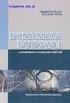 Ćwiczenie 4. Matlab - funkcje, wielomiany, obliczenia symboliczne Obliczenia z wykorzystaniem tzw. funkcji anonimowej Składnia funkcji anonimowej: nazwa_funkcji=@(lista_argumentów)(wyrażenie) gdzie: -
Ćwiczenie 4. Matlab - funkcje, wielomiany, obliczenia symboliczne Obliczenia z wykorzystaniem tzw. funkcji anonimowej Składnia funkcji anonimowej: nazwa_funkcji=@(lista_argumentów)(wyrażenie) gdzie: -
Wprowadzenie do MS Excel
 Wprowadzenie do MS Excel Czym jest Excel? Excel jest programem umożliwiającym tworzenie tabel, a także obliczanie i analizowanie danych. Należy do typu programów nazywanych arkuszami kalkulacyjnymi. W
Wprowadzenie do MS Excel Czym jest Excel? Excel jest programem umożliwiającym tworzenie tabel, a także obliczanie i analizowanie danych. Należy do typu programów nazywanych arkuszami kalkulacyjnymi. W
Instytut Politechniczny Państwowa Wyższa Szkoła Zawodowa TECHNIKI REGULACJI AUTOMATYCZNEJ
 Instytut Politechniczny Państwowa Wyższa Szkoła Zawodowa TECHNIKI REGULACJI AUTOMATYCZNEJ Laboratorium nr 2 Podstawy środowiska Matlab/Simulink część 2 1. Cel ćwiczenia: Celem ćwiczenia jest zapoznanie
Instytut Politechniczny Państwowa Wyższa Szkoła Zawodowa TECHNIKI REGULACJI AUTOMATYCZNEJ Laboratorium nr 2 Podstawy środowiska Matlab/Simulink część 2 1. Cel ćwiczenia: Celem ćwiczenia jest zapoznanie
Multimetr cyfrowy MAS-345. Instrukcja instalacji i obsługi oprogramowania DMM VIEW Ver 2.0
 Multimetr cyfrowy MAS-345 Instrukcja instalacji i obsługi oprogramowania DMM VIEW Ver 2.0 Do urządzenia MAS-345 została dołączona płyta CD zawierająca oprogramowanie DMM VIEW 2.0, dzięki któremu moŝliwa
Multimetr cyfrowy MAS-345 Instrukcja instalacji i obsługi oprogramowania DMM VIEW Ver 2.0 Do urządzenia MAS-345 została dołączona płyta CD zawierająca oprogramowanie DMM VIEW 2.0, dzięki któremu moŝliwa
MATLAB tworzenie własnych funkcji
 MATLAB tworzenie własnych funkcji Definiowanie funkcji anonimowych Własne definicje funkcji możemy tworzyć bezpośrednio w Command Window, są to tzw. funkcje anonimowe; dla funkcji jednej zmiennej składnia
MATLAB tworzenie własnych funkcji Definiowanie funkcji anonimowych Własne definicje funkcji możemy tworzyć bezpośrednio w Command Window, są to tzw. funkcje anonimowe; dla funkcji jednej zmiennej składnia
Matlab Składnia + podstawy programowania
 Matlab Składnia + podstawy programowania Matlab Matrix Laboratory środowisko stworzone z myślą o osobach rozwiązujących problemy matematyczne, w których operuje się na danych stanowiących wielowymiarowe
Matlab Składnia + podstawy programowania Matlab Matrix Laboratory środowisko stworzone z myślą o osobach rozwiązujących problemy matematyczne, w których operuje się na danych stanowiących wielowymiarowe
Podstawy technologii WWW
 Podstawy technologii WWW Ćwiczenie 8 PHP, czyli poczatki nowej, dynamicznej znajomosci Na dzisiejszych zajęciach rozpoczniemy programowanie po stronie serwera w języku PHP. Po otrzymaniu żądania serwer
Podstawy technologii WWW Ćwiczenie 8 PHP, czyli poczatki nowej, dynamicznej znajomosci Na dzisiejszych zajęciach rozpoczniemy programowanie po stronie serwera w języku PHP. Po otrzymaniu żądania serwer
Praktyczne wykorzystanie arkusza kalkulacyjnego w pracy nauczyciela część 1
 Praktyczne wykorzystanie arkusza kalkulacyjnego w pracy nauczyciela część 1 Katarzyna Nawrot Spis treści: 1. Podstawowe pojęcia a. Arkusz kalkulacyjny b. Komórka c. Zakres komórek d. Formuła e. Pasek formuły
Praktyczne wykorzystanie arkusza kalkulacyjnego w pracy nauczyciela część 1 Katarzyna Nawrot Spis treści: 1. Podstawowe pojęcia a. Arkusz kalkulacyjny b. Komórka c. Zakres komórek d. Formuła e. Pasek formuły
etrader Pekao Podręcznik użytkownika Strumieniowanie Excel
 etrader Pekao Podręcznik użytkownika Strumieniowanie Excel Spis treści 1. Opis okna... 3 2. Otwieranie okna... 3 3. Zawartość okna... 4 3.1. Definiowanie listy instrumentów... 4 3.2. Modyfikacja lub usunięcie
etrader Pekao Podręcznik użytkownika Strumieniowanie Excel Spis treści 1. Opis okna... 3 2. Otwieranie okna... 3 3. Zawartość okna... 4 3.1. Definiowanie listy instrumentów... 4 3.2. Modyfikacja lub usunięcie
Dodawanie grafiki i obiektów
 Dodawanie grafiki i obiektów Word nie jest edytorem obiektów graficznych, ale oferuje kilka opcji, dzięki którym można dokonywać niewielkich zmian w rysunku. W Wordzie możesz zmieniać rozmiar obiektu graficznego,
Dodawanie grafiki i obiektów Word nie jest edytorem obiektów graficznych, ale oferuje kilka opcji, dzięki którym można dokonywać niewielkich zmian w rysunku. W Wordzie możesz zmieniać rozmiar obiektu graficznego,
KATEGORIA OBSZAR WIEDZY
 Moduł 3 - Przetwarzanie tekstów - od kandydata wymaga się zaprezentowania umiejętności wykorzystywania programu do edycji tekstu. Kandydat powinien wykonać zadania o charakterze podstawowym związane z
Moduł 3 - Przetwarzanie tekstów - od kandydata wymaga się zaprezentowania umiejętności wykorzystywania programu do edycji tekstu. Kandydat powinien wykonać zadania o charakterze podstawowym związane z
Rozwiązywanie równań różniczkowych zwyczajnych za pomocą komputera
 Rozwiązywanie równań różniczkowych zwyczajnych za pomocą komputera Arkadiusz Syta A. Syta (Politechnika Lubelska) 1 / 19 Wstęp Przegląd wybranych pakietów oprogramowania i funkcji Rozwiązywanie równań
Rozwiązywanie równań różniczkowych zwyczajnych za pomocą komputera Arkadiusz Syta A. Syta (Politechnika Lubelska) 1 / 19 Wstęp Przegląd wybranych pakietów oprogramowania i funkcji Rozwiązywanie równań
Elementy metod numerycznych - zajęcia 9
 Poniższy dokument zawiera informacje na temat zadań rozwiązanych w trakcie laboratoriów. Elementy metod numerycznych - zajęcia 9 Tematyka - Scilab 1. Labolatoria Zajęcia za 34 punktów. Proszę wysłać krótkie
Poniższy dokument zawiera informacje na temat zadań rozwiązanych w trakcie laboratoriów. Elementy metod numerycznych - zajęcia 9 Tematyka - Scilab 1. Labolatoria Zajęcia za 34 punktów. Proszę wysłać krótkie
KATEGORIA OBSZAR WIEDZY
 Moduł 6 - Grafika menedżerska i prezentacyjna - od kandydata wymaga się umiejętności posługiwania się programem komputerowym do tworzenia. Zdający powinien posiadać umiejętności wykonania następujących
Moduł 6 - Grafika menedżerska i prezentacyjna - od kandydata wymaga się umiejętności posługiwania się programem komputerowym do tworzenia. Zdający powinien posiadać umiejętności wykonania następujących
Wizualizacja funkcji w programie MATLAB
 Instytut Informatyki Uniwersytetu Śląskiego 15 listopada 2008 Funckja plot Funkcja plot3 Wizualizacja funkcji jednej zmiennej Do wizualizacji funkcji jednej zmiennej w programie MATLAB wykorzystywana jest
Instytut Informatyki Uniwersytetu Śląskiego 15 listopada 2008 Funckja plot Funkcja plot3 Wizualizacja funkcji jednej zmiennej Do wizualizacji funkcji jednej zmiennej w programie MATLAB wykorzystywana jest
PODSTAWY AUTOMATYKI. MATLAB - komputerowe środowisko obliczeń naukowoinżynierskich - podstawowe operacje na liczbach i macierzach.
 WYDZIAŁ ELEKTROTECHNIKI I AUTOMATYKI Katedra Inżynierii Systemów Sterowania PODSTAWY AUTOMATYKI MATLAB - komputerowe środowisko obliczeń naukowoinżynierskich - podstawowe operacje na liczbach i macierzach.
WYDZIAŁ ELEKTROTECHNIKI I AUTOMATYKI Katedra Inżynierii Systemów Sterowania PODSTAWY AUTOMATYKI MATLAB - komputerowe środowisko obliczeń naukowoinżynierskich - podstawowe operacje na liczbach i macierzach.
Cel ćwiczenia: Nabycie umiejętności poruszania się w przestrzeni programu Kuka.Sim Pro oraz zapoznanie się z biblioteką gotowych modeli programu.
 Roboty Przemysłowe - Programowanie robotów off-line 1 Oprogramowanie Kuka.SimPro Stworzenie stanowiska paletyzacji z elementów dostępnych w bibliotece Cel ćwiczenia: Nabycie umiejętności poruszania się
Roboty Przemysłowe - Programowanie robotów off-line 1 Oprogramowanie Kuka.SimPro Stworzenie stanowiska paletyzacji z elementów dostępnych w bibliotece Cel ćwiczenia: Nabycie umiejętności poruszania się
Edytor tekstu MS Office Word
 Edytor tekstu program komputerowy ukierunkowany zasadniczo na samo wprowadzanie lub edycję tekstu, a nie na nadawanie mu zaawansowanych cech formatowania (do czego służy procesor tekstu). W zależności
Edytor tekstu program komputerowy ukierunkowany zasadniczo na samo wprowadzanie lub edycję tekstu, a nie na nadawanie mu zaawansowanych cech formatowania (do czego służy procesor tekstu). W zależności
FAQ: 00000003/PL Data: 14/06/2007 Konfiguracja współpracy programów PC Access i Microsoft Excel ze sterownikiem S7-200
 Za pomocą oprogramowania PC Access oraz programu Microsoft Excel moŝliwa jest prosta wizualizacja programów wykonywanych na sterowniku SIMATIC S7-200. PC Access umoŝliwia podgląd wartości zmiennych oraz
Za pomocą oprogramowania PC Access oraz programu Microsoft Excel moŝliwa jest prosta wizualizacja programów wykonywanych na sterowniku SIMATIC S7-200. PC Access umoŝliwia podgląd wartości zmiennych oraz
Sylabus Moduł 2: Przetwarzanie tekstów
 Sylabus Moduł 2: Przetwarzanie tekstów Niniejsze opracowanie przeznaczone jest dla osób zamierzających zdać egzamin ECDL (European Computer Driving Licence) na poziomie podstawowym. Publikacja zawiera
Sylabus Moduł 2: Przetwarzanie tekstów Niniejsze opracowanie przeznaczone jest dla osób zamierzających zdać egzamin ECDL (European Computer Driving Licence) na poziomie podstawowym. Publikacja zawiera
Programowanie w języku Python. Grażyna Koba
 Programowanie w języku Python Grażyna Koba Kilka definicji Program komputerowy to ciąg instrukcji języka programowania, realizujący dany algorytm. Język programowania to zbiór określonych instrukcji i
Programowanie w języku Python Grażyna Koba Kilka definicji Program komputerowy to ciąg instrukcji języka programowania, realizujący dany algorytm. Język programowania to zbiór określonych instrukcji i
UMOWY INSTRUKCJA STANOWISKOWA
 UMOWY INSTRUKCJA STANOWISKOWA Klawisze skrótów: F7 wywołanie zapytania (% - zastępuje wiele znaków _ - zastępuje jeden znak F8 wyszukanie według podanych kryteriów (system rozróżnia małe i wielkie litery)
UMOWY INSTRUKCJA STANOWISKOWA Klawisze skrótów: F7 wywołanie zapytania (% - zastępuje wiele znaków _ - zastępuje jeden znak F8 wyszukanie według podanych kryteriów (system rozróżnia małe i wielkie litery)
Ćwiczenie 3. Iteracja, proste metody obliczeniowe
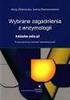 Ćwiczenie 3. Iteracja, proste metody obliczeniowe Instrukcja iteracyjna ( pętla liczona ) Pętla pozwala na wielokrotne powtarzanie bloku instrukcji. Liczba powtórzeń wynika z definicji modyfikowanej wartości
Ćwiczenie 3. Iteracja, proste metody obliczeniowe Instrukcja iteracyjna ( pętla liczona ) Pętla pozwala na wielokrotne powtarzanie bloku instrukcji. Liczba powtórzeń wynika z definicji modyfikowanej wartości
ECDL/ICDL Przetwarzanie tekstów Moduł B3 Sylabus - wersja 5.0
 ECDL/ICDL Przetwarzanie tekstów Moduł B3 Sylabus - wersja 5.0 Przeznaczenie sylabusa Dokument ten zawiera szczegółowy sylabus dla modułu ECDL/ICDL Przetwarzanie tekstów. Sylabus opisuje zakres wiedzy i
ECDL/ICDL Przetwarzanie tekstów Moduł B3 Sylabus - wersja 5.0 Przeznaczenie sylabusa Dokument ten zawiera szczegółowy sylabus dla modułu ECDL/ICDL Przetwarzanie tekstów. Sylabus opisuje zakres wiedzy i
Przewodnik dla każdego po: Dla każdego coś miłego Microsoft Excel 2010
 Przewodnik dla każdego po: Dla każdego coś miłego Microsoft Excel 2010 Czym jest Excel 2010 Excel jest programem umożliwiającym tworzenie tabel, a także obliczanie i analizowanie danych. Należy do typu
Przewodnik dla każdego po: Dla każdego coś miłego Microsoft Excel 2010 Czym jest Excel 2010 Excel jest programem umożliwiającym tworzenie tabel, a także obliczanie i analizowanie danych. Należy do typu
Metody numeryczne Laboratorium 2
 Metody numeryczne Laboratorium 2 1. Tworzenie i uruchamianie skryptów Środowisko MATLAB/GNU Octave daje nam możliwość tworzenia skryptów czyli zapisywania grup poleceń czy funkcji w osobnym pliku i uruchamiania
Metody numeryczne Laboratorium 2 1. Tworzenie i uruchamianie skryptów Środowisko MATLAB/GNU Octave daje nam możliwość tworzenia skryptów czyli zapisywania grup poleceń czy funkcji w osobnym pliku i uruchamiania
Podręczna pomoc Microsoft Power Point 2007
 Podręczna pomoc Microsoft Power Point 2007 Animacja (przejście) slajdu... 2 Wybór przejścia slajdu... 2 Ustawienie dźwięku dla przejścia... 3 Ustawienie szybkości przejścia slajdu... 4 Sposób przełączenia
Podręczna pomoc Microsoft Power Point 2007 Animacja (przejście) slajdu... 2 Wybór przejścia slajdu... 2 Ustawienie dźwięku dla przejścia... 3 Ustawienie szybkości przejścia slajdu... 4 Sposób przełączenia
Arkusz kalkulacyjny MS EXCEL ĆWICZENIA 4
 Arkusz kalkulacyjny MS EXCEL ĆWICZENIA 4 Uwaga! Każde ćwiczenie rozpoczynamy od stworzenia w katalogu Moje dokumenty swojego własnego katalogu roboczego, w którym będziecie Państwo zapisywać swoje pliki.
Arkusz kalkulacyjny MS EXCEL ĆWICZENIA 4 Uwaga! Każde ćwiczenie rozpoczynamy od stworzenia w katalogu Moje dokumenty swojego własnego katalogu roboczego, w którym będziecie Państwo zapisywać swoje pliki.
Edytor tekstu Word MK(c)
 Edytor tekstu Word 2007 1 C Z. 3 W S T A W I A N I E E L E M E N T Ó W Wstawianie symboli 2 Aby wstawić symbol należy przejść na zakładkę Wstawianie i wybrać Symbol Następnie wybrać z okienka dialogowego
Edytor tekstu Word 2007 1 C Z. 3 W S T A W I A N I E E L E M E N T Ó W Wstawianie symboli 2 Aby wstawić symbol należy przejść na zakładkę Wstawianie i wybrać Symbol Następnie wybrać z okienka dialogowego
Wykorzystanie programów komputerowych do obliczeń matematycznych, cz. 2/2
 Temat wykładu: Wykorzystanie programów komputerowych do obliczeń matematycznych, cz. 2/2 Kody kolorów: żółty nowe pojęcie pomarańczowy uwaga kursywa komentarz * materiał nadobowiązkowy 1 Przykłady: Programy
Temat wykładu: Wykorzystanie programów komputerowych do obliczeń matematycznych, cz. 2/2 Kody kolorów: żółty nowe pojęcie pomarańczowy uwaga kursywa komentarz * materiał nadobowiązkowy 1 Przykłady: Programy
Modele układów dynamicznych - laboratorium. SIMULINK - wprowadzenie
 Modele układów dynamicznych - laboratorium SIMULINK - wprowadzenie SIMULINK Simulink to przybornik (toolbo) pakietu Matlab przeznaczony do symulacji układów dynamicznych w trybie graficznym. Simulink to
Modele układów dynamicznych - laboratorium SIMULINK - wprowadzenie SIMULINK Simulink to przybornik (toolbo) pakietu Matlab przeznaczony do symulacji układów dynamicznych w trybie graficznym. Simulink to
Elementy okna MatLab-a
 MatLab część IV 1 Elementy okna MatLab-a 2 Elementy okna MatLab-a 3 Wykresy i przydatne polecenia Wywołanie funkcji graficznej powoduje automatyczne otwarcie okna graficznego Kolejne instrukcje graficzne
MatLab część IV 1 Elementy okna MatLab-a 2 Elementy okna MatLab-a 3 Wykresy i przydatne polecenia Wywołanie funkcji graficznej powoduje automatyczne otwarcie okna graficznego Kolejne instrukcje graficzne
Modelowanie Systemów Dynamicznych Studia zaoczne, Automatyka i Robotyka, rok II. Podstawy MATLABA, cz2.
 Akademia Górniczo-Hutnicza Wydział Elektrotechniki, Automatyki, Informatyki i Elektroniki Modelowanie Systemów Dynamicznych Studia zaoczne, Automatyka i Robotyka, rok II Podstawy MATLABA, cz2. 1. Wielomiany
Akademia Górniczo-Hutnicza Wydział Elektrotechniki, Automatyki, Informatyki i Elektroniki Modelowanie Systemów Dynamicznych Studia zaoczne, Automatyka i Robotyka, rok II Podstawy MATLABA, cz2. 1. Wielomiany
Uruchamianie Aby uruchomić środowisko Simulink należy wpisać w command window Matlaba polecenie simulink lub kliknąć na pasku zadań ikonę programu:
 SIMULINK 1 Zawartość O środowisku... 1 Uruchamianie... 1 Idea tworzenia modeli... 2 Pierwszy prosty model figury Lissajou... 2 Drugi prosty model wahadło matematyczne... 6 O środowisku Simulink jest częścią
SIMULINK 1 Zawartość O środowisku... 1 Uruchamianie... 1 Idea tworzenia modeli... 2 Pierwszy prosty model figury Lissajou... 2 Drugi prosty model wahadło matematyczne... 6 O środowisku Simulink jest częścią
Kolory elementów. Kolory elementów
 Wszystkie elementy na schematach i planach szaf są wyświetlane w kolorach. Kolory te są zawarte w samych elementach, ale w razie potrzeby można je zmienić za pomocą opcji opisanych poniżej, przy czym dotyczy
Wszystkie elementy na schematach i planach szaf są wyświetlane w kolorach. Kolory te są zawarte w samych elementach, ale w razie potrzeby można je zmienić za pomocą opcji opisanych poniżej, przy czym dotyczy
Tytuły Wykonawcze. Opis systemu tworzenia dokumentacji TW-1
 Tytuły Wykonawcze Opis systemu tworzenia dokumentacji TW-1 Program pozwala na tworzenie tytułów wykonawczych według Rozporządzenia Ministra Finansów z dnia 16 maja 2014 r. 1.Główne cechy systemu -ewidencja
Tytuły Wykonawcze Opis systemu tworzenia dokumentacji TW-1 Program pozwala na tworzenie tytułów wykonawczych według Rozporządzenia Ministra Finansów z dnia 16 maja 2014 r. 1.Główne cechy systemu -ewidencja
Przewodnik... Tworzenie Landing Page
 Przewodnik... Tworzenie Landing Page Spis treści Kreator strony landing page Stwórz stronę Zarządzaj stronami 2 Kreator strony landing page Kreator pozwala stworzyć własną stronę internetową z unikalnym
Przewodnik... Tworzenie Landing Page Spis treści Kreator strony landing page Stwórz stronę Zarządzaj stronami 2 Kreator strony landing page Kreator pozwala stworzyć własną stronę internetową z unikalnym
Dokąd on zmierza? Przemieszczenie i prędkość jako wektory
 A: 1 OK Muszę to powtórzyć... Potrzebuję pomocy Dokąd on zmierza? Przemieszczenie i prędkość jako wektory Łódź żegluje po morzu... Płynie z szybkością 10 węzłów (węzeł to 1 mila morska na godzinę czyli
A: 1 OK Muszę to powtórzyć... Potrzebuję pomocy Dokąd on zmierza? Przemieszczenie i prędkość jako wektory Łódź żegluje po morzu... Płynie z szybkością 10 węzłów (węzeł to 1 mila morska na godzinę czyli
Spis treści Szybki start... 4 Podstawowe informacje opis okien... 6 Tworzenie, zapisywanie oraz otwieranie pliku... 23
 Spis treści Szybki start... 4 Podstawowe informacje opis okien... 6 Plik... 7 Okna... 8 Aktywny scenariusz... 9 Oblicz scenariusz... 10 Lista zmiennych... 11 Wartości zmiennych... 12 Lista scenariuszy/lista
Spis treści Szybki start... 4 Podstawowe informacje opis okien... 6 Plik... 7 Okna... 8 Aktywny scenariusz... 9 Oblicz scenariusz... 10 Lista zmiennych... 11 Wartości zmiennych... 12 Lista scenariuszy/lista
Co to jest arkusz kalkulacyjny?
 Co to jest arkusz kalkulacyjny? Arkusz kalkulacyjny jest programem służącym do wykonywania obliczeń matematycznych. Za jego pomocą możemy również w czytelny sposób, wykonane obliczenia przedstawić w postaci
Co to jest arkusz kalkulacyjny? Arkusz kalkulacyjny jest programem służącym do wykonywania obliczeń matematycznych. Za jego pomocą możemy również w czytelny sposób, wykonane obliczenia przedstawić w postaci
Politechnika Gdańska Wydział Elektrotechniki i Automatyki Katedra Inżynierii Systemów Sterowania
 Politechnika Gdańska Wydział Elektrotechniki i Automatyki Katedra Inżynierii Systemów Sterowania Teoria sterowania MATLAB komputerowe środowisko obliczeń naukowoinżynierskich podstawowe informacje Materiały
Politechnika Gdańska Wydział Elektrotechniki i Automatyki Katedra Inżynierii Systemów Sterowania Teoria sterowania MATLAB komputerowe środowisko obliczeń naukowoinżynierskich podstawowe informacje Materiały
Instrukcja obsługi dla studenta
 Instrukcja obsługi dla studenta Akademicki System Archiwizacji Prac (ASAP) to nowoczesne, elektroniczne archiwum prac dyplomowych zintegrowane z systemem antyplagiatowym Plagiat.pl. Student korzystający
Instrukcja obsługi dla studenta Akademicki System Archiwizacji Prac (ASAP) to nowoczesne, elektroniczne archiwum prac dyplomowych zintegrowane z systemem antyplagiatowym Plagiat.pl. Student korzystający
Prezentacja multimedialna MS PowerPoint 2010 (podstawy)
 Prezentacja multimedialna MS PowerPoint 2010 (podstawy) Cz. 1. Tworzenie slajdów MS PowerPoint 2010 to najnowsza wersja popularnego programu do tworzenia prezentacji multimedialnych. Wygląd programu w
Prezentacja multimedialna MS PowerPoint 2010 (podstawy) Cz. 1. Tworzenie slajdów MS PowerPoint 2010 to najnowsza wersja popularnego programu do tworzenia prezentacji multimedialnych. Wygląd programu w
PRZYKŁADOWE SKRYPTY (PROGRAMY W MATLABIE Z ROZSZERZENIEM.m): 1) OBLICZANIE WYRAŻEŃ 1:
 PRZYKŁADOWE SKRYPTY (PROGRAMY W MATLABIE Z ROZSZERZENIEM.m): 1) OBLICZANIE WYRAŻEŃ 1: clear % usunięcie zmiennych z pamięci roboczej MATLABa % wyczyszczenie okna kom % nadanie wartości zmiennym x1 i x2
PRZYKŁADOWE SKRYPTY (PROGRAMY W MATLABIE Z ROZSZERZENIEM.m): 1) OBLICZANIE WYRAŻEŃ 1: clear % usunięcie zmiennych z pamięci roboczej MATLABa % wyczyszczenie okna kom % nadanie wartości zmiennym x1 i x2
Uwagi dotyczące notacji kodu! Moduły. Struktura modułu. Procedury. Opcje modułu (niektóre)
 Uwagi dotyczące notacji kodu! Wyrazy drukiem prostym -- słowami języka VBA. Wyrazy drukiem pochyłym -- inne fragmenty kodu. Wyrazy w [nawiasach kwadratowych] opcjonalne fragmenty kodu (mogą być, ale nie
Uwagi dotyczące notacji kodu! Wyrazy drukiem prostym -- słowami języka VBA. Wyrazy drukiem pochyłym -- inne fragmenty kodu. Wyrazy w [nawiasach kwadratowych] opcjonalne fragmenty kodu (mogą być, ale nie
SKRYPTY. Zadanie: Wyznaczyć wartość wyrażenia arytmetycznego
 1 SKRYPTY Zadanie: Wyznaczyć wartość wyrażenia arytmetycznego z = 1 y + 1+ ( x + 2) 3 x 2 + x sin y y + 1 2 dla danych wartości x = 12.5 i y = 9.87. Zadanie to można rozwiązać: wpisując dane i wzór wyrażenia
1 SKRYPTY Zadanie: Wyznaczyć wartość wyrażenia arytmetycznego z = 1 y + 1+ ( x + 2) 3 x 2 + x sin y y + 1 2 dla danych wartości x = 12.5 i y = 9.87. Zadanie to można rozwiązać: wpisując dane i wzór wyrażenia
Baltie 3. Podręcznik do nauki programowania dla klas I III gimnazjum. Tadeusz Sołtys, Bohumír Soukup
 Baltie 3 Podręcznik do nauki programowania dla klas I III gimnazjum Tadeusz Sołtys, Bohumír Soukup Czytanie klawisza lub przycisku myszy Czytaj klawisz lub przycisk myszy - czekaj na naciśnięcie Polecenie
Baltie 3 Podręcznik do nauki programowania dla klas I III gimnazjum Tadeusz Sołtys, Bohumír Soukup Czytanie klawisza lub przycisku myszy Czytaj klawisz lub przycisk myszy - czekaj na naciśnięcie Polecenie
SpinWorks. Manual dla studentów III roku Chemii, licencjat - Spektrochemia
 SpinWorks Program SpinWorks służy do procesowania widm NMR jedno- i dwuwymiarowych. Umożliwia również symulację widm NMR. SpinWorks jest programem darmowym. Można go pobrać ze strony: www.columbia.edu/cu/chemistry/groups/nmr/spinworks.html.
SpinWorks Program SpinWorks służy do procesowania widm NMR jedno- i dwuwymiarowych. Umożliwia również symulację widm NMR. SpinWorks jest programem darmowym. Można go pobrać ze strony: www.columbia.edu/cu/chemistry/groups/nmr/spinworks.html.
Tworzenie prezentacji w MS PowerPoint
 Tworzenie prezentacji w MS PowerPoint Program PowerPoint dostarczany jest w pakiecie Office i daje nam możliwość stworzenia prezentacji oraz uatrakcyjnienia materiału, który chcemy przedstawić. Prezentacje
Tworzenie prezentacji w MS PowerPoint Program PowerPoint dostarczany jest w pakiecie Office i daje nam możliwość stworzenia prezentacji oraz uatrakcyjnienia materiału, który chcemy przedstawić. Prezentacje
Pętle iteracyjne i decyzyjne
 Pętle iteracyjne i decyzyjne. Pętla iteracyjna for Pętlę iteracyjną for stosuje się do wykonywania wyrażeń lub ich grup określoną liczbę razy. Licznik pętli w pakiecie MatLab może być zwiększany bądź zmniejszany
Pętle iteracyjne i decyzyjne. Pętla iteracyjna for Pętlę iteracyjną for stosuje się do wykonywania wyrażeń lub ich grup określoną liczbę razy. Licznik pętli w pakiecie MatLab może być zwiększany bądź zmniejszany
1.3. Proste przykłady wykorzystania Scicosa
 8 Rozdział 1. Trudne początki - podstawy Scicosa 1.3. Proste przykłady wykorzystania Scicosa 1.3.1. Generacja sinusoidy Spotkanie z Scicosem rozpoczniemy od bardzo prostego przykładu generowania funkcji
8 Rozdział 1. Trudne początki - podstawy Scicosa 1.3. Proste przykłady wykorzystania Scicosa 1.3.1. Generacja sinusoidy Spotkanie z Scicosem rozpoczniemy od bardzo prostego przykładu generowania funkcji
Numeryczne rozwiązywanie równań różniczkowych ( )
 Numeryczne rozwiązywanie równań różniczkowych Równanie różniczkowe jest to równanie, w którym występuje pochodna (czyli różniczka). Przykładem najprostszego równania różniczkowego może być: y ' = 2x które
Numeryczne rozwiązywanie równań różniczkowych Równanie różniczkowe jest to równanie, w którym występuje pochodna (czyli różniczka). Przykładem najprostszego równania różniczkowego może być: y ' = 2x które
Podstawy tworzenia prezentacji w programie Microsoft PowerPoint 2007
 Podstawy tworzenia prezentacji w programie Microsoft PowerPoint 2007 opracowanie: mgr Monika Pskit 1. Rozpoczęcie pracy z programem Microsoft PowerPoint 2007. 2. Umieszczanie tekstów i obrazów na slajdach.
Podstawy tworzenia prezentacji w programie Microsoft PowerPoint 2007 opracowanie: mgr Monika Pskit 1. Rozpoczęcie pracy z programem Microsoft PowerPoint 2007. 2. Umieszczanie tekstów i obrazów na slajdach.
ECDL/ICDL Przetwarzanie tekstów Moduł B3 Sylabus - wersja 6.0
 ECDL/ICDL Przetwarzanie tekstów Moduł B3 Sylabus - wersja 6.0 Przeznaczenie sylabusa Dokument ten zawiera szczegółowy sylabus dla modułu ECDL/ICDL Przetwarzanie tekstów. Sylabus opisuje zakres wiedzy i
ECDL/ICDL Przetwarzanie tekstów Moduł B3 Sylabus - wersja 6.0 Przeznaczenie sylabusa Dokument ten zawiera szczegółowy sylabus dla modułu ECDL/ICDL Przetwarzanie tekstów. Sylabus opisuje zakres wiedzy i
